Windows 11/10에서 그래픽 드라이버를 다시 시작하는 방법
Windows PC에서 매우 오랜 시간 작업을 하다 보면 디스플레이가 예상대로 작동하지 않는 상황에 직면했을 것입니다. 검은 화면, 화면 정지, 키보드 및 마우스 입력이 전혀 응답하지 않는 등 시나리오가 다를 수 있습니다. 이것은 한 가지를 지적합니다. 디스플레이나 그래픽 드라이버에 문제가 있다는 것입니다. Windows 11/10은 자체적으로 그래픽 드라이버를 복구할 수 있지만 비디오 드라이버가 충돌 하는 경우 (Video driver crashes)Windows 10 에서 그래픽 드라이버 를 수동으로 다시 시작할(restart the Graphics Driver) 수 있습니다 . 그것에 대해 알아 봅시다.
(Restart Graphics Driver)Windows 11/10 에서 그래픽 드라이버 다시 시작
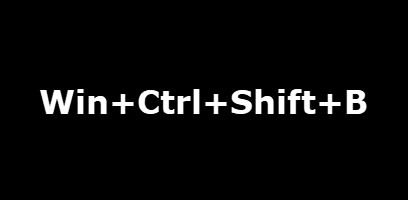
이 가이드에서는 그래픽 암호를 다시 시작하고 복구하는 데 도움이 되는 여러 가지 방법에 대해 설명합니다. 작업 내용이 손실되지 않으므로 안심(Rest) 하십시오. 화면이 1~2초 동안 깜박일 수 있습니다.
1] Win+Ctrl+Shift+B Shortcut 를 사용하여 그래픽 드라이버 다시 시작(Restart Graphics Driver)
Windows 10/8 키보드에서 Win+Ctrl+Shift+B 키 조합을 사용합니다 . 화면이 깜박이고 1초 동안 검은색으로 바뀌었다가 1초 이내에 다시 나타납니다. 작동하지 않는 경우 Windows 키가 비활성화되어 있지(Windows Key is not disabled) 않은지 확인하십시오 . 많은 게임용 PC에서 온보드 소프트웨어는 실수로 초점을 이동할 수 있으므로 Windows 키를 비활성화합니다.
이것은 관리자 계정 없이 드라이버를 다시 시작하는 가장 쉬운 방법입니다.
2 ] 손상된 디스플레이(Display) 또는 그래픽 (Graphics)드라이버 (Driver)제거(] Remove) 및 업데이트(Update)
그래픽 드라이버가 많이 오작동하는 경우 드라이버가 손상되었을 가능성이 있습니다. 드라이버를 다시 설치하거나 최신 버전으로 업데이트해야 합니다. 많은 오래된 드라이버가 최신 Windows 업데이트(Update) 와 호환되지 않아 디스플레이 드라이버가 응답하지 않습니다(Display drivers stop responding) .
이 문제를 해결하는 방법에는 두 가지가 있습니다. 장치 관리자(Device Manager) 나 제어판(Control Panel) 을 사용하여 수동으로 제거할 수 있습니다 . 이 작업을 완료하려면 관리자 권한이 필요할 수 있습니다.
A] 장치 관리자(Device Manager) 를 사용하여 드라이버 제거
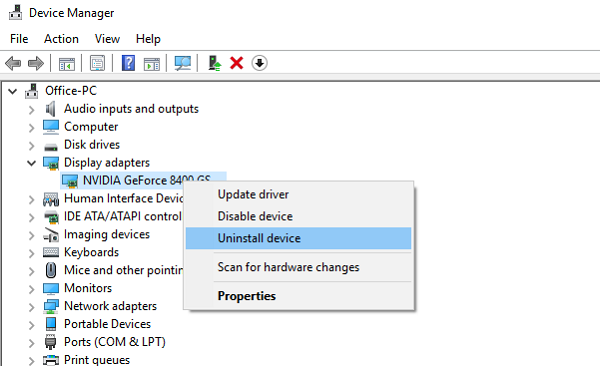
- 시작 메뉴(Start Menu) 에서 검색하여 장치 관리자(Device Manager) 를 열거나 devmgmt.msc 를(devmgmt.msc) 입력하고 실행 프롬프트에서 Enter 키를 누릅니다.
- 디스플레이 (Find Display) 어댑터(Adapters) 를 찾아 확장합니다.
- 어댑터를 마우스 오른쪽 버튼으로 클릭하고 제거(Uninstall) 를 선택합니다 .
- 컴퓨터를 다시 시작합니다.
이를 게시하면 Windows 는 (Windows)Windows Update 시스템 을 사용하여 필요한 드라이버를 자동으로 설치해야 합니다 . 그렇지 않은 경우 항상 드라이버 업데이트 옵션(Update Driver option) 을 사용하여 수동으로 드라이버를 설치할 수 있습니다 .
B] 제어판(Control Panel) 에서 드라이버 제거

많은 OEM(OEMs) 은 사용자가 드라이버 위에서 실행되는 기능을 더 잘 제어할 수 있는 소프트웨어를 개발합니다. Nvidia 는 몇 가지 디스플레이 설정을 최적화하는 데 도움이 되는 제어판을 제공합니다. 장치 관리자에서 드라이버를 제거한 후 OEM(OEM) 소프트웨어도 제거하는 것이 좋습니다 .
- 검색 상자에 제어판(Control Panel) 을 입력하고 프로그램이 나타나면 클릭하여 엽니다.
- 프로그램(Type Programs) 및 Features > Add / 제거(Remove Programs) 를 입력 합니다.
- 드라이버(Driver) 프로그램을 찾아 선택하고 제거하십시오.
소프트웨어 및 드라이버를 다시 설치하여 이 두 단계를 게시하여 기본 드라이버를 사용하지 않고 그래픽 카드가 완전히 활용되도록 할 수 있습니다.
Related posts
Best Windows 10 용 무료 Driver Update Software
Windows 10에 Wi-Fi Network Driver information 보는 방법
Windows 11/10에서 .inf File를 사용하여 Driver를 수동으로 설치하는 방법
Windows 10에 Driver and Optional Updates을 설치하는 방법
Bad GPU Driver Update Windows 11/10에서 문제가 발생합니다
Graphics Drivers Windows 10에서 갱신하는 방법
Windows 10에서 Command Prompt를 사용하여 드라이버를 업데이트하는 방법
Windows 11/10 DriverView에서 모든 장치 드라이버 목록을 표시하는 방법
Windows 11/10에서 드라이버를 업데이트하는 방법
AMD or NVIDIA Graphics Card Windows 11/10에서 감지되지 않음
무료 Driver Backup & Restore software Windows 10 용
Windows 10에서 하드 디스크 드라이브를 Hot Swap으로 바꾸는 방법
PCI Serial Port Driver는 Windows 11/10에 설치되지 않았습니다
사용 방법 Charmap and Eudcedit Windows 10의 내장 도구
Graphics Windows 10에서 Graphics Drivers 업데이트 4 Ways
CSR8510 A10 Driver은 Windows 10에서 사용할 수 없습니다
Intel Graphics Control Panel Windows 10에서 열리지 않습니다
Best Windows 10 용 무료 Vector Graphics Design software
Windows 10에서 NVIDIA Low Latency Mode을 활성화하는 방법
Backup and Restore Drivers에서 Windows 10에서 방법
